サーバー移転のためのワークシート
ワークシートを使って、シミュレーション
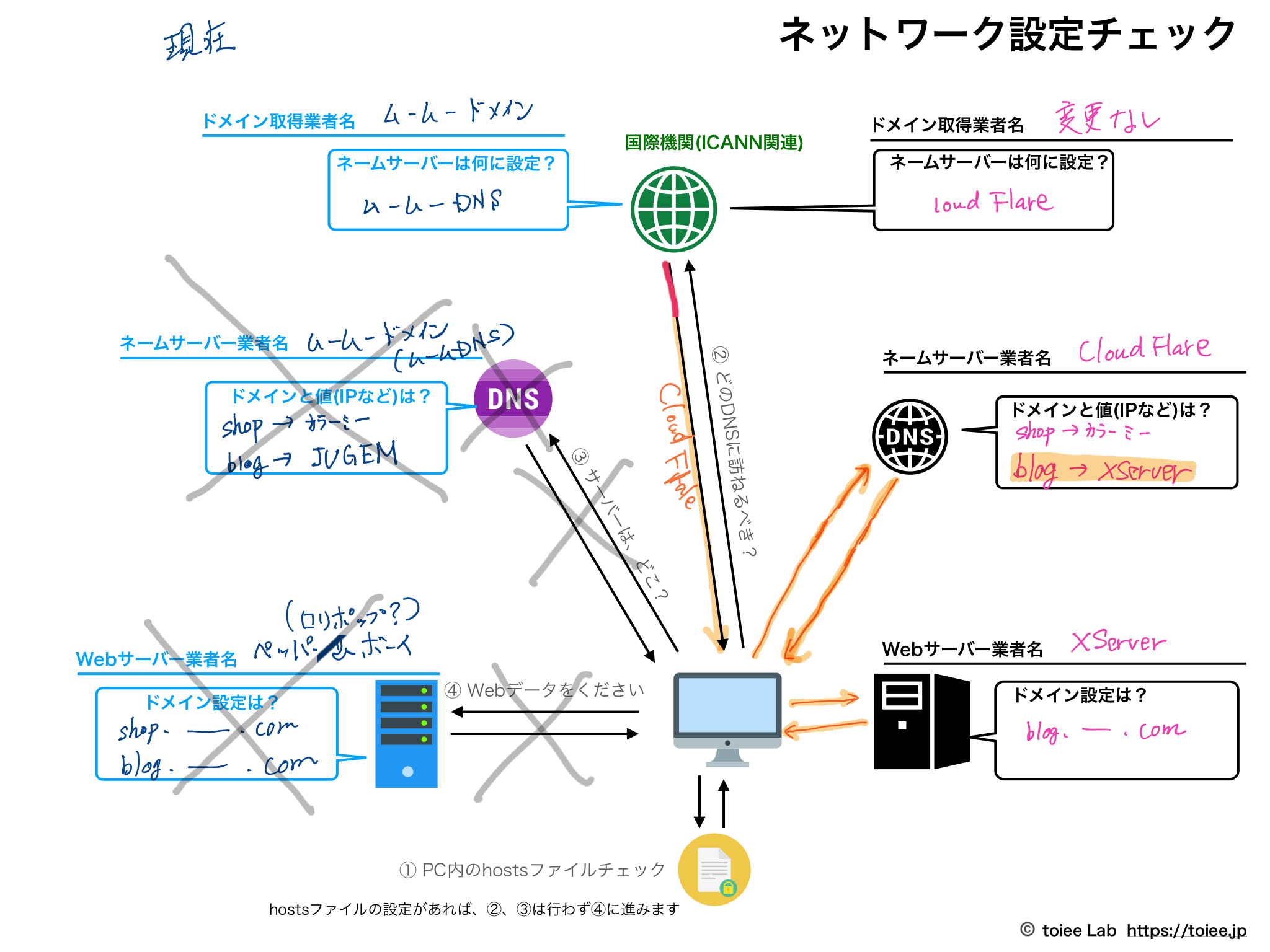
レンタルサーバーの引っ越しについて、よく質問があるので「ワークシート」を作成しました。以下に使い方を説明します。
背景
レンタルサーバーの移行は、手順を間違えると「一時的にサイトが表示されない」状態になります。もし、仕組みがわからないまま、作業を進めてしまうと、最悪、元にも戻せなくなります。
そこで「仕組み」から考えて、事前にシミュレーションをして「安全に移動」できるようにワークシートを作りました。
ワークシートに状態を記入し、シミュレーションして移動させましょう。
ワークシートのダウンロード
ワークシートの使い方
以下、JUGEMからXServerにWordPressを構築して、移動する手順を例に説明します。
(1) 現状とゴールを記入する
以下のような状態を例として説明します。
- ドメイン取得は「ムームードメイン」
- ネームサーバーは「ムームーDNS」
- ブログは「JUGEM」( blog.xxxx.com )
- ショップをカラーミーで運用している ( shop.xxxx.com )
この状態で、
- ドメインの移管は行わない(ムームードメインのまま。ドメインの移管とは管理業者を変更すること)
- ネームサーバーは「CloudFlare」(後に高速化を予定)
- ブログはXServerにWordPressを構築し、移動
- ショップは引き続き、カラーミーで運用
現在と最終の状態を「ワークシート」に記載します。

(2) ネームサーバーをCloudFlareにする
まず、ネームサーバーだけ変えます。XServerにブログを移動させてからでも良いですが、ネームサーバーの設定を先に行った方が時間が節約できます(ネームサーバーの変更が行き渡るのに時間がかかるため)。
まず、CloudFlareでアカウントを作成し、移行したいドメインを登録します。CloudFlareは、設定プロセスの中で「自動で、現在のネームサーバーの設定」を取得して、現在のネームサーバーの設定を引き継ぎます。
CloudFlareでドメイン登録を行うと、最後のプロセスで「ネームサーバー指定」を変更するように求められます。そこで指定されたネームサーバーを「ムームードメインの管理画面」で設定します。

設定が終了した時「ネームサーバーだけ」が変更されて、全て今まで通りになります。
(3) ブログの移動
ブログを移動します。XServerでドメイン設定し、blog.xxxx.com を設定します。次に、 hostsファイルの編集をします。そこにWordPressを構築し、JUGEMからデータをエクスポートし、、、、と作業をします。
hostsファイルを編集することで、「自分のパソコンだけが、XServerに問い合わせている状態」を作ります。

(4) CloudFlareの blog.xxxx.com を変更する
WordPressの設定が終わったら、hostsファイルの記述を元にもどし、CloudFlareの「blog.xxx.com」がXServerに向くように設定します。

CloudFlareの場合、一瞬で設定が切り替わります。すぐに新しいサイトが表示されます。

コメント
Comments are closed.